Microsoft Surface Dialを衝動的に買った
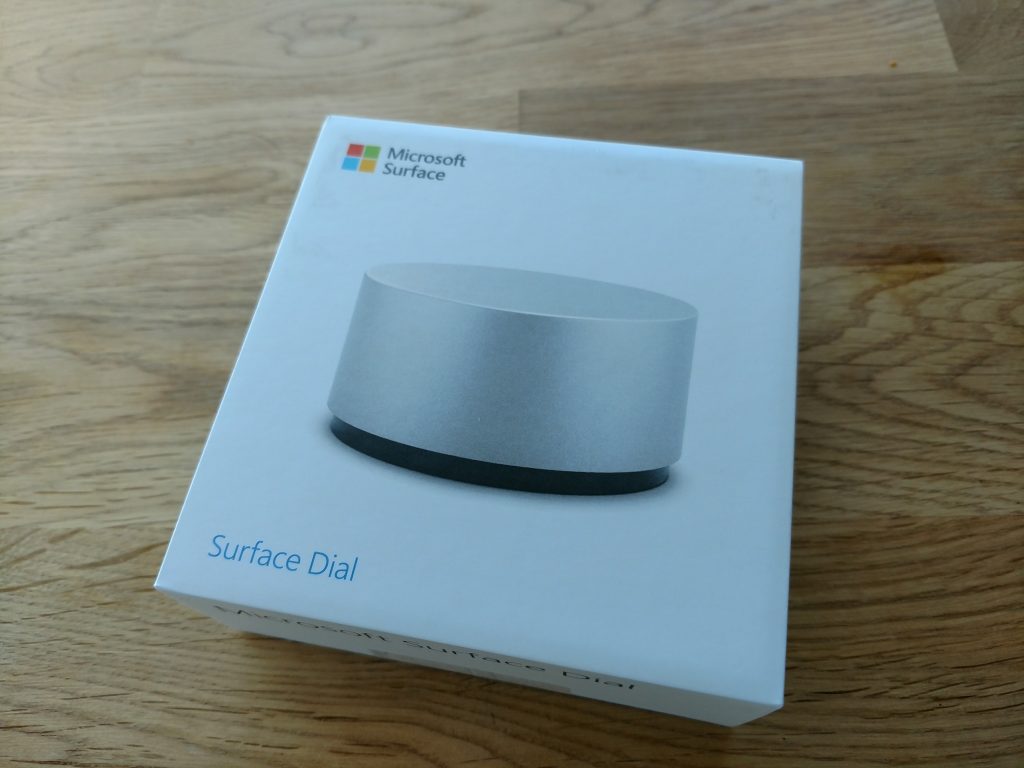
なんとなく、、衝動的にだがMicrosoftが最近出した入力デバイスである、Surface Dialを衝動買いしてしまった。。。
果たしてrakeemの用途に必要なのか、、、見ていこう!
開封の儀
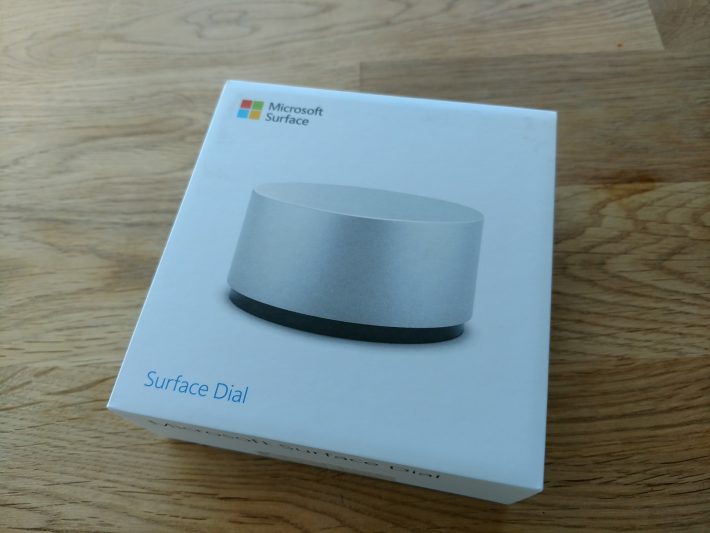
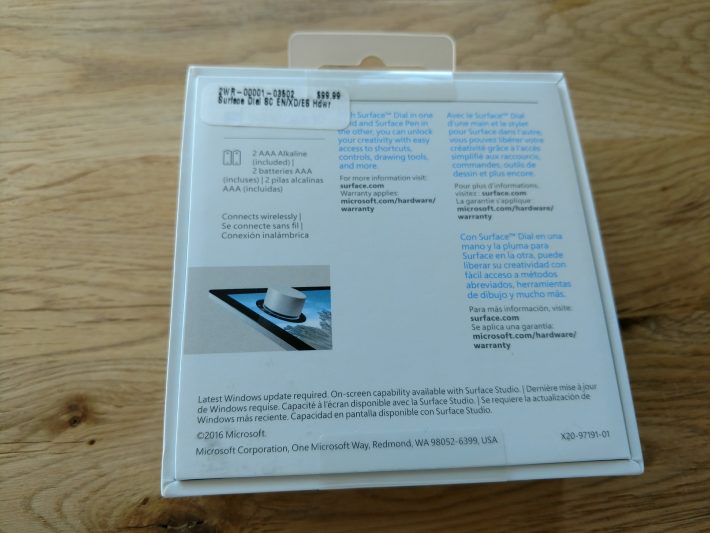

本体はアルミでできているが、材質は非常によい。
適度なザラザラ感。高級感はあるね!

本体、マニュアル2式のみ。バッテリは同梱されているが、すでに入っているので、すぐに使える。
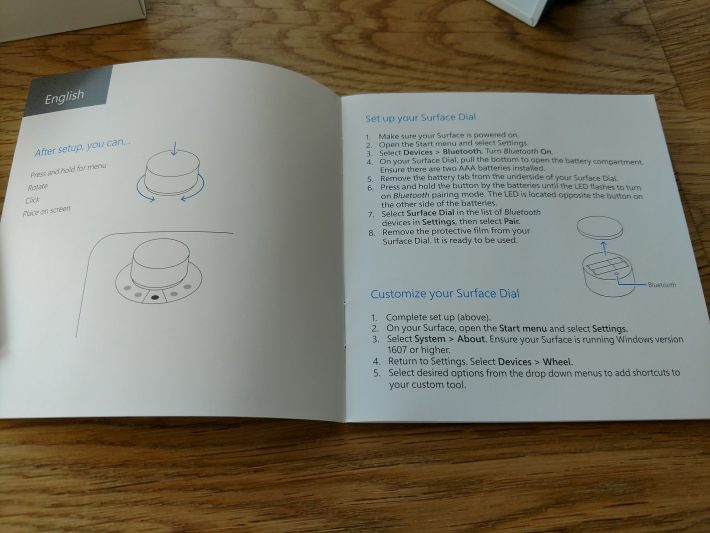
一応見開きで説明になっているところをパシャリと撮っておく。
セットアップ

バッテリ蓋の説明のステッカーが貼ってある。あとはボタンを5秒長押しせよ、と。



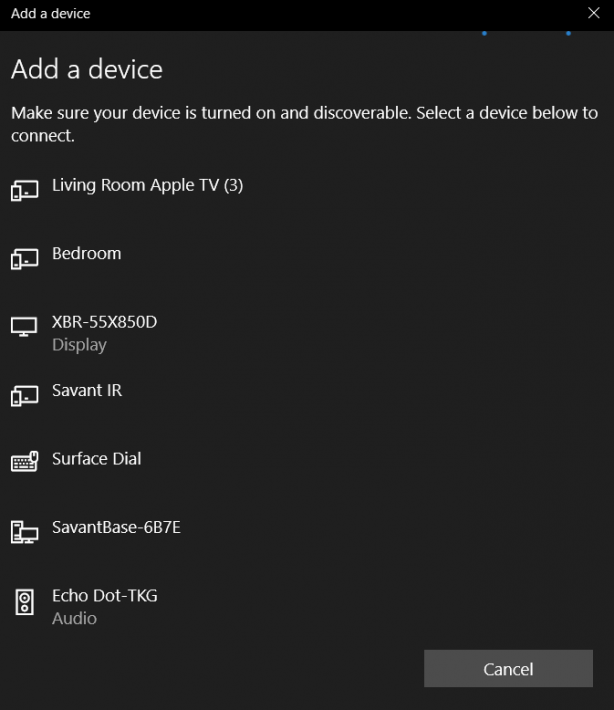
使い方
で、そもそもMicrosoft Surface Dialってなんなのよ。それって便利なの?という当たり前の質問がある。
デバイスとしては最新のWindows10が搭載されていれば、動作保証されているが、本当に力を発揮するのは、Microsoft Surface Studioというこれまた40万円以上する高級PCと組み合わせたとき。このSurface Studioもタッチパネルなのだが、こいつの液晶画面に載せて使うことで、画面上にUIが表示されるという未来デバイスなのである!

これはすごい!でもこれを使うにはSurface Studioという超高級PCでないといけないという罠ww
とはいえ、当然rakeemはそんな高級なSurface Studioはもっていない。では実際に、普通のWindows10と組み合わせた場合どうなの?
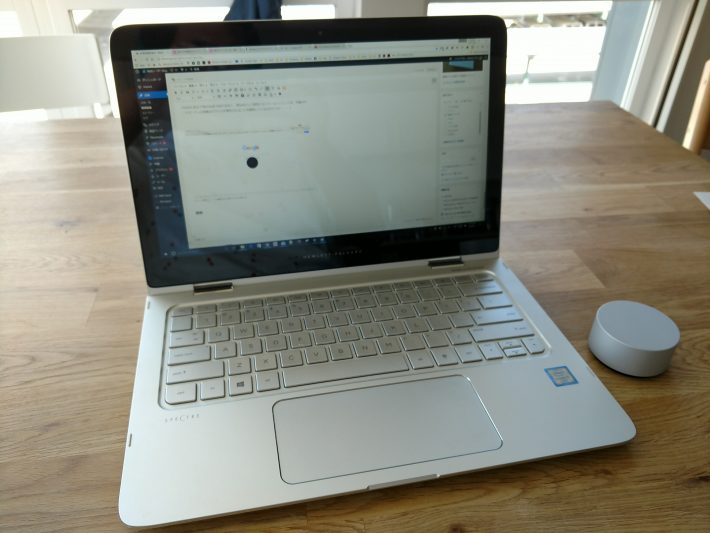
デザインとしては満足度高しなのは間違いない。
でも具体的に何ができるの?ということは、新たにWheelというコンパネがあるので、そこで設定できる。
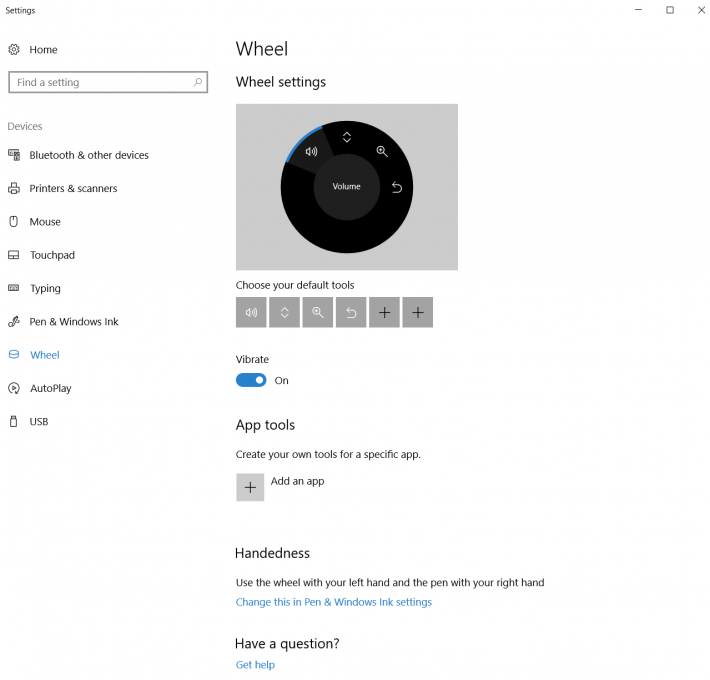
設定できるのは、わかりやすくいうと
- 音量
- スクロール
- 拡大縮小
- 戻す
- カスタム
という機能である。どれを有効・無効にするかはこのコンパネ上でできる。
で、複数の機能を有効にしている際に、それらの機能をどう切り替えるか、というのは簡単で、Dialをクリック+長押しすればよいのである。
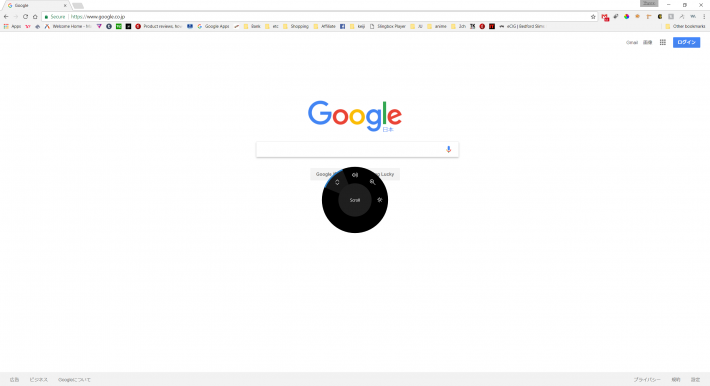
これにより複数の機能を切り替え、やりたいことを素早くDialだけを使ってできるのである。
感想
さて、実際に数時間使ってみたが、、感想としてはちょっと中途半端かなあ、というのが正直なところ。すくなくとも、Surface Studioではない、普通のWindows10端末ではあまりそこまで有意義な使用用途を生み出すことはできなかった。
もちろん、rakeemの用途は基本はブラウジングぐらいで、特段絵を描くわけでもないから、ということもあるかもしれない。
メインはスクロールとして使うんだけど、なんとなく、動きのチューニングがいまいちなのだ。同一方向にスクロール→停止した場合の慣性は問題ないのだけど、下スクロール→上スクロール、と方向を変えたときの切り替えにも変な慣性が働き、すぐに切りかわらないのがマイナス。
また、Dial自体の回転する固さも、ちょっと硬すぎる気がする。なので、ずっとこれで回していると手首とかが疲れてくるのよね。そうなると、普通にタッチパッドでツーフィンガースクロールしたほうが楽なのでは、、と思ってしまう。。
特にrakeemは手が小さいので、それがDialとの直径との関係に、使いづらさが影響しているかもしれない。
以前、同様のデバイスであったPowermateというのを使っているときはそういうのはあまり思わなかった。どうしても直径が大きめがゆえに、大きく「つまむ」必要性があるからね。むしろ、昔使っていて、なくしてしまったPowermateが欲しくなったわww。
とはいえ、スクロール程度のことであれば、ドライバやソフトウェアがアップデートされれば改善していくこともあるので、今後は、メインで使うことはないだろうけど、ちょこちょこ使うデバイスとして引き続きかわいがっていこうと思います。
ちなみにSpotifyなどの、音楽アプリをメインで使っている人はそういうことないんだろうね。やっぱりどういうソフトウェアを使うかによってUI/UXは必然的に変わるべきなんだろうなあ、と思いました。
ご購入は是非以下からお願いします!
|
【送料無料】 Microsoft(マイクロソフト) Surface Dial シルバー 2WR-00005 (2WR00005)
|

![[商品価格に関しましては、リンクが作成された時点と現時点で情報が変更されている場合がございます。] [商品価格に関しましては、リンクが作成された時点と現時点で情報が変更されている場合がございます。]](https://hbb.afl.rakuten.co.jp/hgb/15ddc810.b8a9e6ea.15ddc811.df325912/?me_id=1217214&item_id=10652684&m=https%3A%2F%2Fthumbnail.image.rakuten.co.jp%2F%400_mall%2Fakibamac%2Fcabinet%2F04958447%2F4549576048666.jpg%3F_ex%3D80x80&pc=https%3A%2F%2Fthumbnail.image.rakuten.co.jp%2F%400_mall%2Fakibamac%2Fcabinet%2F04958447%2F4549576048666.jpg%3F_ex%3D400x400&s=400x400&t=picttext)





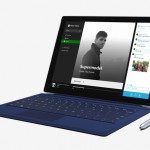
ディスカッション
コメント一覧
まだ、コメントがありません